Werden nach der Installation Kästchen bei ihren Dateien, Ordnern und Symbolen angezeigt, können sie diese auch wieder deaktivieren.
Normalerweise sind bei den Icons keine Kästchen um diese anzuwählen. Es kommt aber durchaus vor, das diese Option nach der Installation des Windows 10 Betriebssystem aktiviert ist. Das passiert meist bei Geräten, die über einen Touchscreen verfügen. Wählen sie eine Datei aus, erscheint ein Haken in dem Kasten. Diese zusätzliche Bestätigung ist auf Desktops aber eher überflüssig. Sie dient lediglich dazu, eine bessere Übersicht über die markierten Dateien zu geben.
Wozu Kästchen auf den Symbolen?
Die Kästchen dienen dazu, markierte Symbole besser zu erkennen. Ist ein Symbol von ihnen markiert, erscheint im Kästchen ein Haken, der die Markierung bestätigt. Sie ergeben aber nur Sinn, wenn sie die Markierungen wirklich schlecht erkennen können. Dies ist auf reinen Desktop PCs aber meist nur der Fall, wenn Sie andere Windows-Themes verwenden, die nicht sauber abgestimmt wurden. Im Normalfall sollten sie recht gut erkennen können, welche Dateien sie markiert haben und welche nicht.
Der zweite Grund sind erleichterte Touch-Bedienung auf Smartphones oder Tablets. Das Auswählen einzelner Dateien gestaltet sich hier etwas schwieriger als mit einer Maus. Die Symbole können so viel leichter ausgewählt werden.
Anleitung getestet mit Windows 10
- Anniversary Version 1607 bis 21H2
Kurze Anleitung für Profis
- Im Datei-Explorer auf Ansicht / Optionen / Ordner und Suchoptionen klicken.
- Im Reiter Ansicht den Haken entfernen bei Kontrollkästchen zu Auswahl von Elementen verwenden.
Kästchen von Symbolen ausblenden
Um diese unschönen Kästchen wieder auszublenden befolgen Sie einfach diese Anleitung.
- Öffnen Sie ihren Datei-Explorer und klicken auf Ansicht im Menü oben.
- Danach klicken Sie auf Optionen und wählen Ordner und Suchoptionen aus.
- Im Fenster Ordneroptionen, wechseln sie zum Reiter Ansicht.
- Entfernen sie hier den Haken bei Kontrollkästchen zur Auswahl von Elementen verwenden.
- Bestätigen Sie alle offen Fenster mit OK.
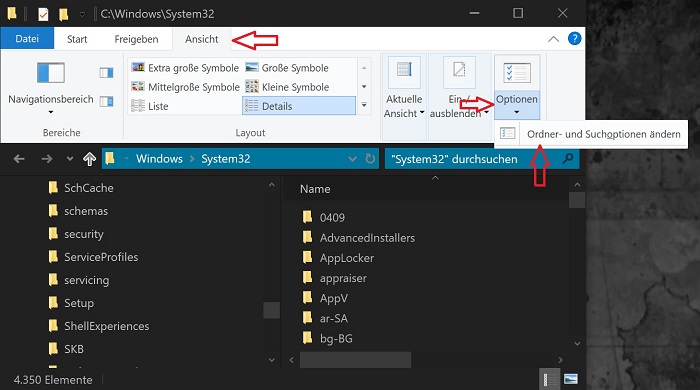

Nützliche Links
Weitere Tipps und Tricks zu Windows 10 finden Sie hier.
Quelle: PC-Magazin
Beitragsbildquelle: © Microsoft

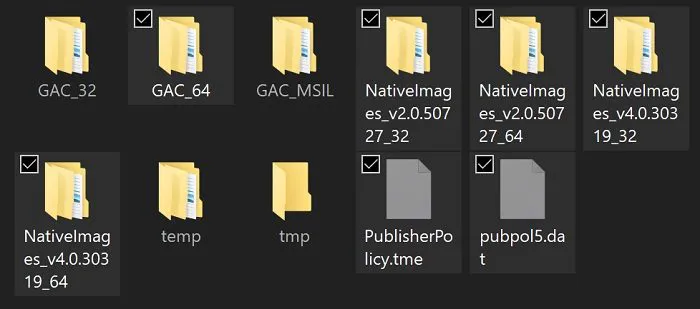
Die Schritt-für-Schritt-Anleitungen sind wirklich hilfreich. Es ist schwer, sich zu verirren.
Funktioniert nicht, dieses Kästchen lässt sich nicht deaktivieren.